图文详解avi视频格式转换3gp格式方法
时间:2025-10-21
来源:简鹿视频格式转换器
简鹿视频格式转换器

万能视频转换好吗?快来试试这款简鹿视频格式转换器是一款全方位视频转换工具,支持多种音视频格式之间的快速转换,满足您不同的视频编辑和播放需求。
官方正版
纯净安全
软件评分:
Avi和3gp视频格式都是目前比较主流的格式。今天一个用户来问简鹿小编avi格式怎么转换成3gp格式。因为一些用户不知道avi视频格式是可以转换成3gp格式的。所以,今天就给您带来avi视频格式转换3gp格式的方法!
一、准备工作:
1.一台正常联网的电脑
2.需要转换格式的avi视频文件
3.简鹿视频格式转换器(点此下载)
二、Avi视频格式转换3gp格式步骤
1.双击运行简鹿视频格式转换工具。在打开的软件主界面中点击视频格式转换选项,进入下一步。
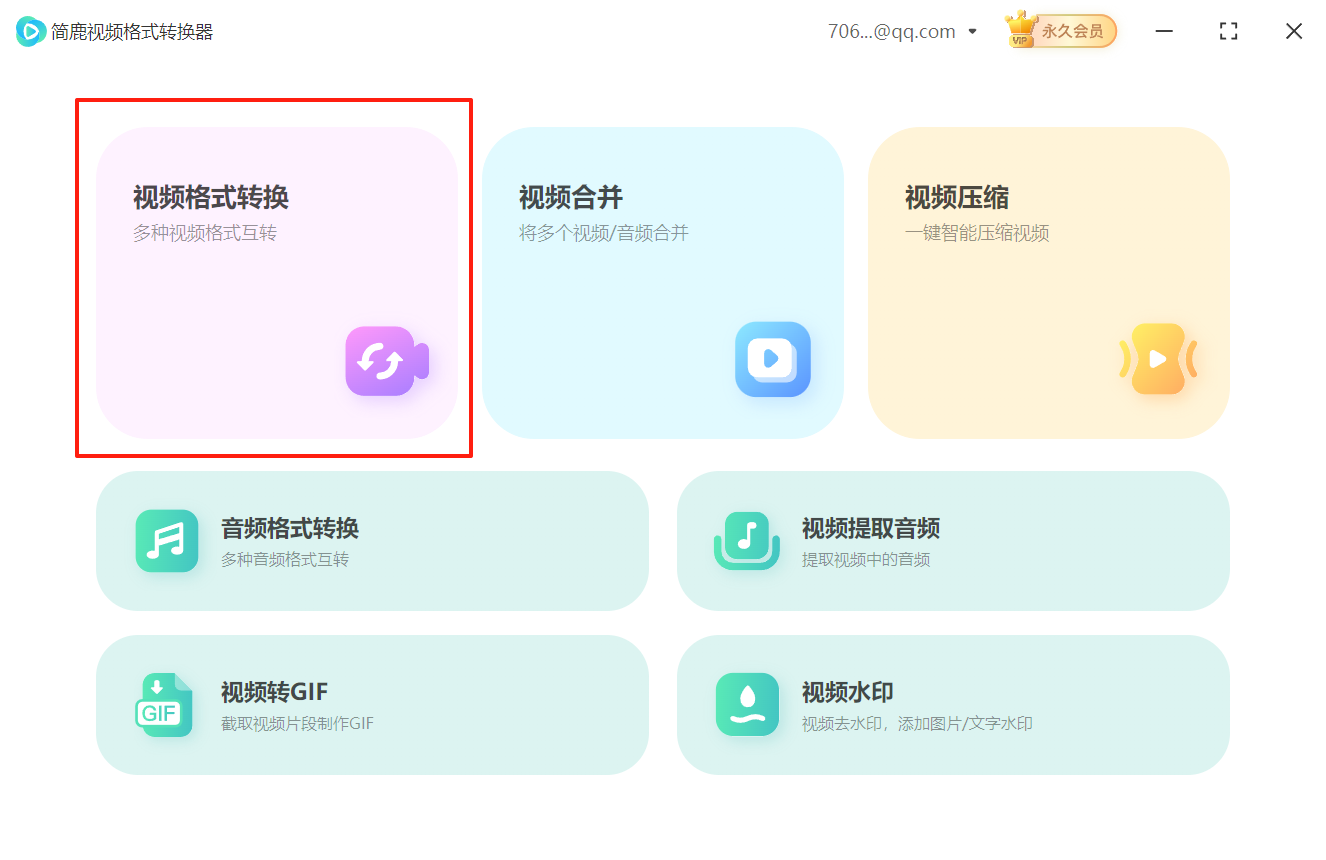
2.点击添加文件按钮,在出现的下拉框中选择单一文件或直接添加文件夹,进入下一步。
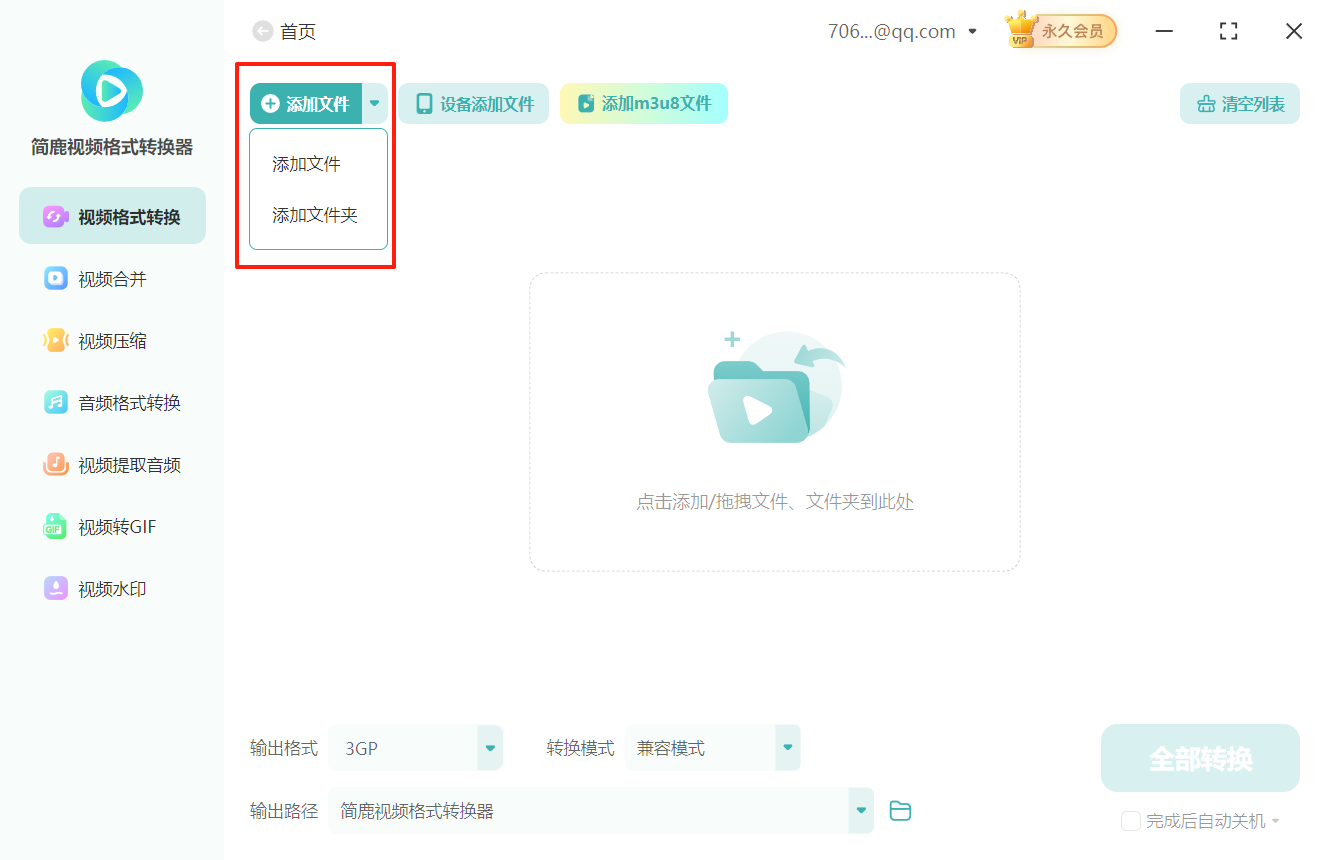
3.Avi文件添加完成后,点击界面左下角的输出格式选项。在弹出的界面中选择3gp格式。如果没有特殊要求的话,点击确定按钮即可。
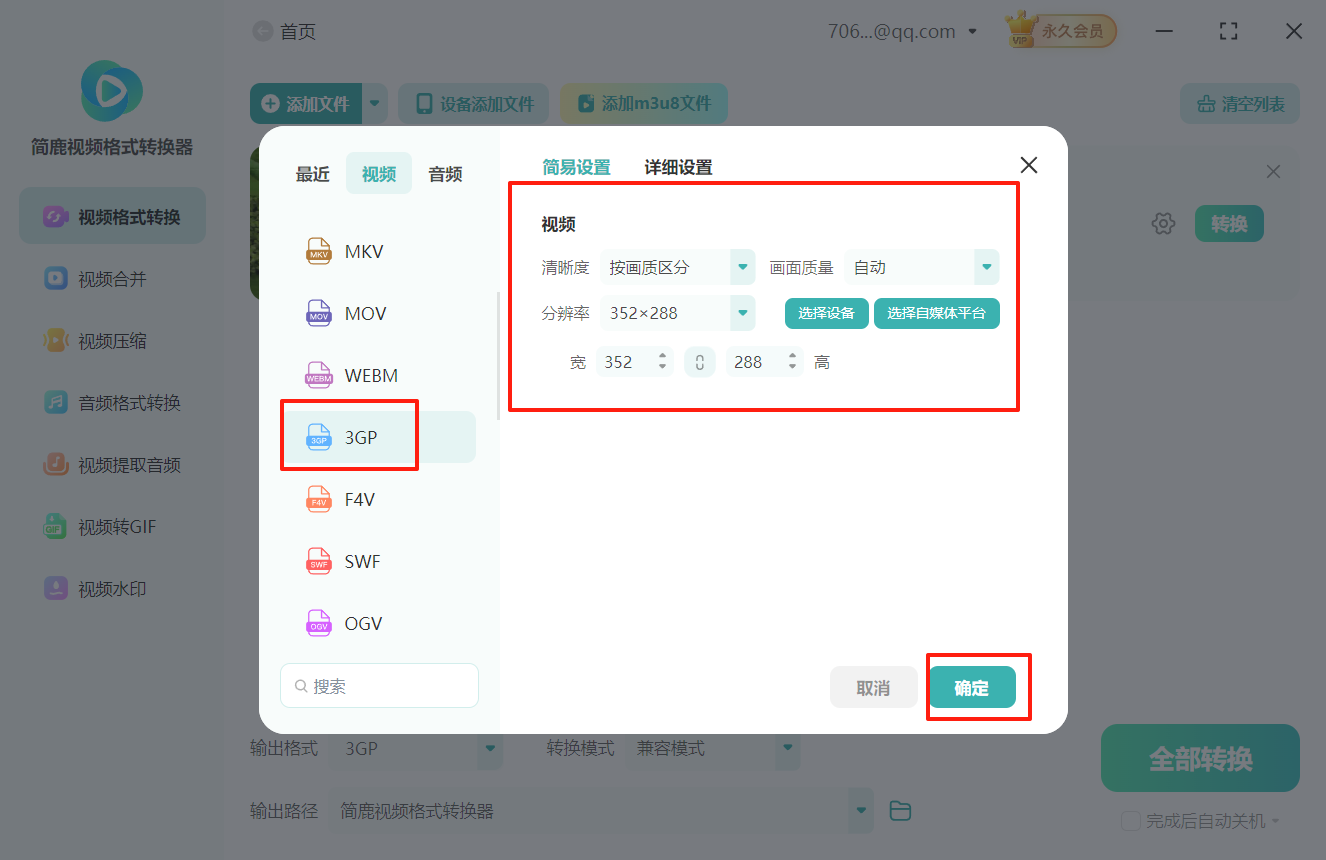
4.接着选择转换模式,没有特殊要求的话,选择默认的兼容模式即可。
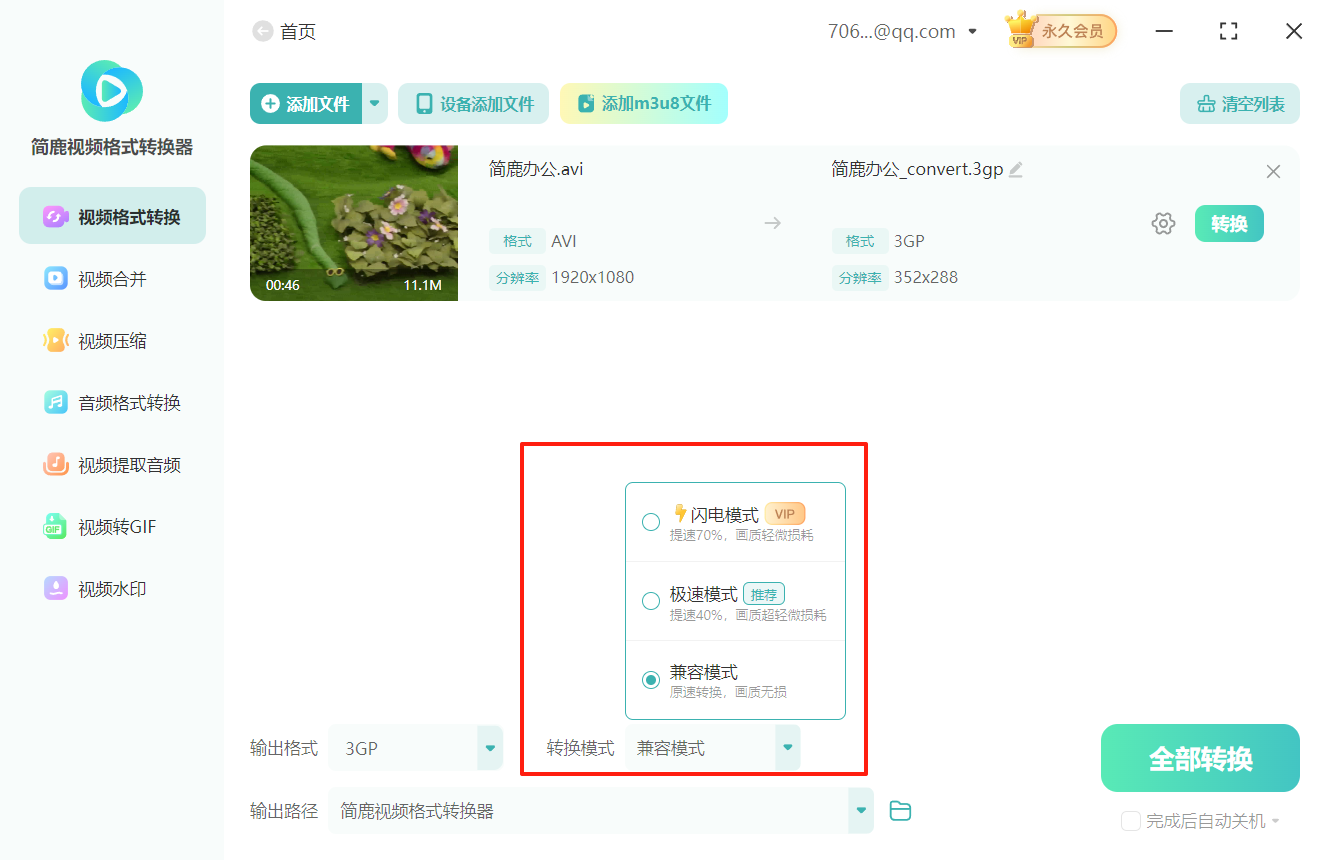
5.然后设置视频的输出路径,没有特殊要求的话,选择默认即可。
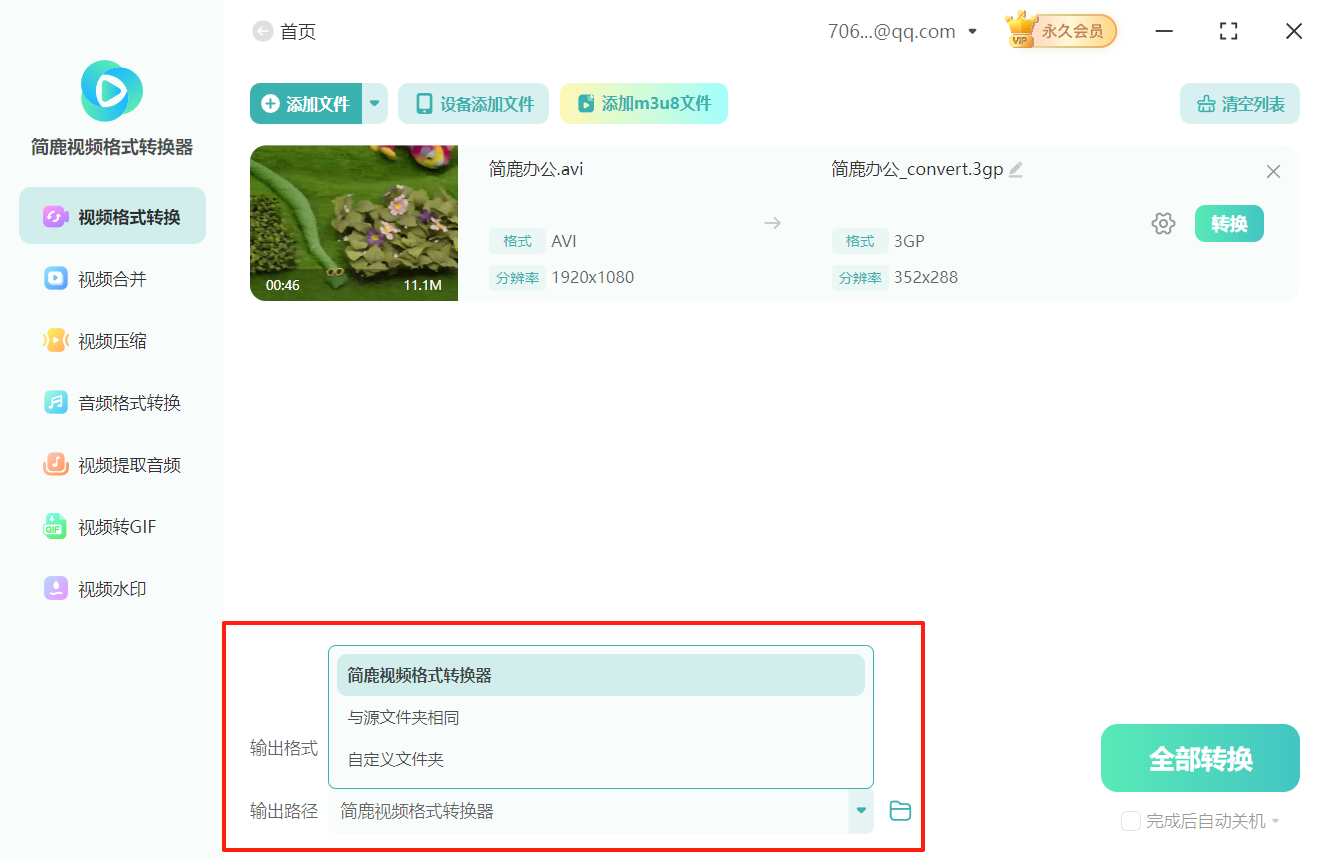
6.以上设置完成后,点击界面右下角的全部转换按钮,开始avi视频格式转换3gp格式过程。
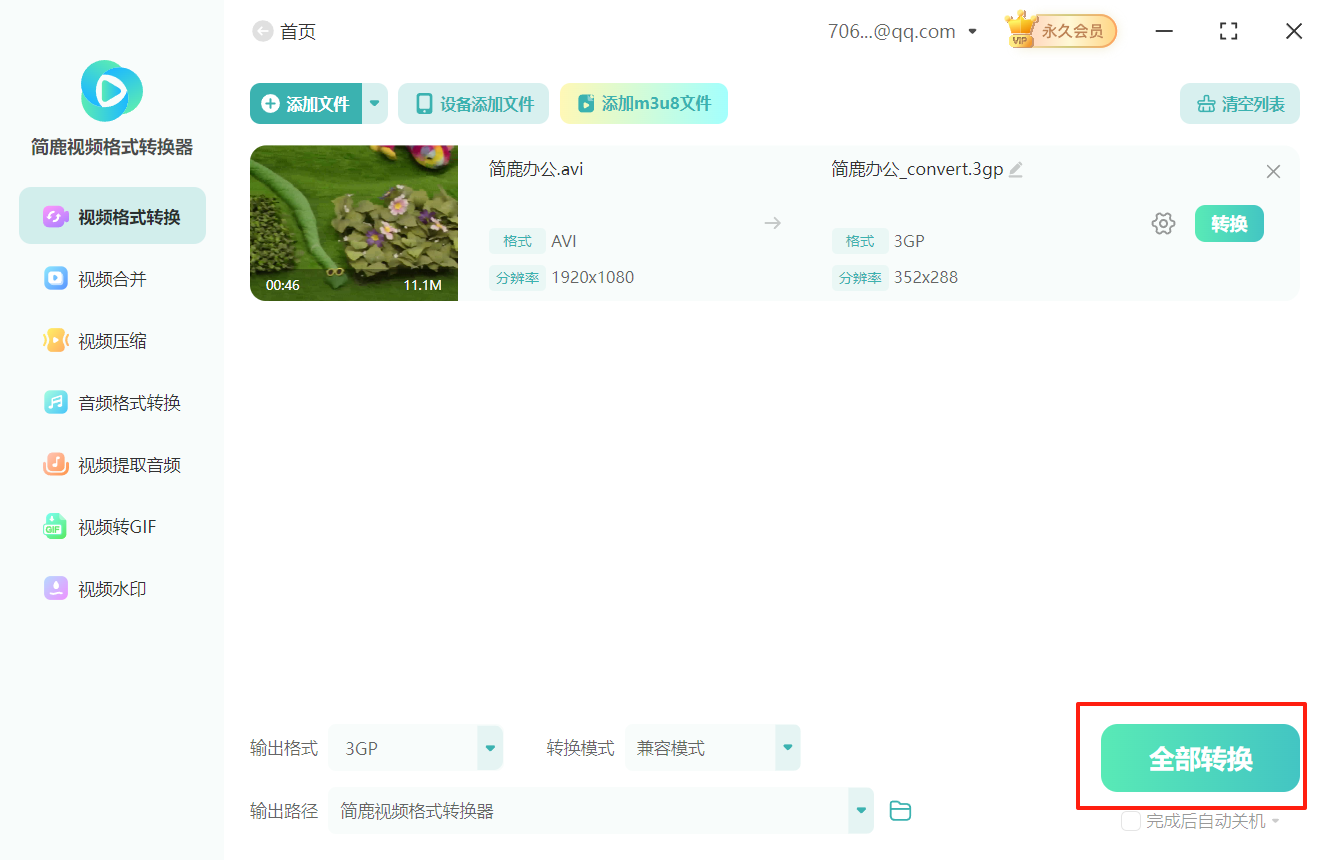
7.稍等片刻avi转换3gp格式完成,弹出相应提示。点击打开文件夹按钮就可以查看文件了。
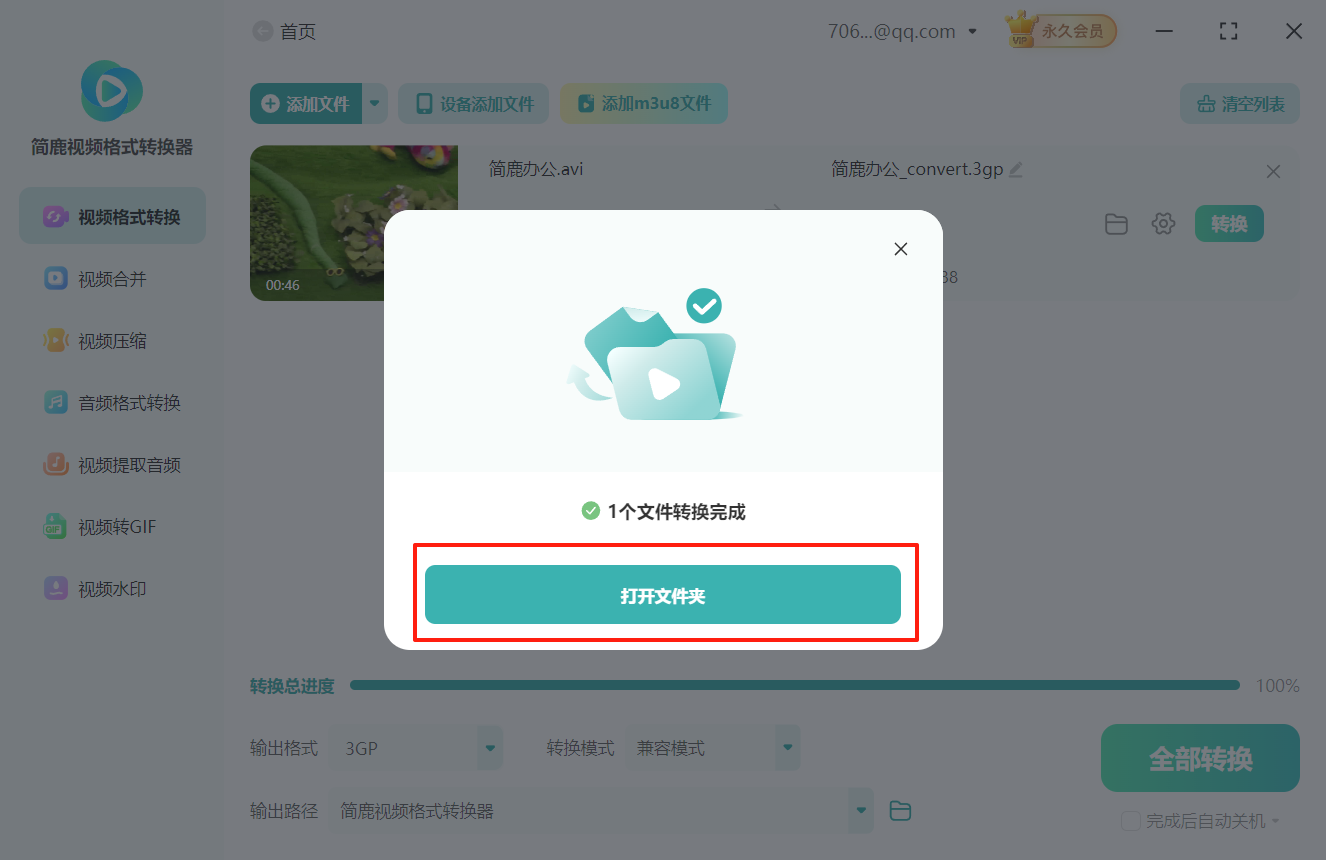
以上就是avi视频格式转换3gp格式的具体操作步骤了,希望对您有所帮助。更多视频格式转换教程敬请关注简鹿办公官网。
标签:

 有用
有用
+1

猜你喜欢
用什么方法能将MPG视频格式稳定转为RM视频格式
12-31
快速实现3gp到m4v格式转换的秘诀
12-30
swf视频格式转换ts视频格式的全面解析
12-10
如何将mkv视频格式转mp4格式
11-19
手把手教你webm视频格式怎么转换成mov格式
11-17
电脑视频wmv格式转化mp4格式工具分享
11-14
可以转换视频格式的软件有哪些
11-12
怎么把mov格式转换成wtv格式
10-24






